Laravelのマイグレーション機能は、データベーススキーマを簡単に管理できる強力なツールです。プロジェクトが進むにつれて、データベース構造が変わることは避けられません。その際に頻繁に行われる操作の一つがカラムの追加です。この記事では、Laravelでマイグレーションを使ってカラムを追加する方法を、ステップバイステップで解説します。
マイグレーションとは?
Laravelでは、マイグレーションを使用することで、データベーススキーマをバージョン管理することができます。これにより、チーム全体での開発が円滑になり、異なる環境間でのデータベースの変更を簡単に適用することが可能になります。マイグレーションファイルには、データベーステーブルの生成や変更の指示が記述され、その指示に従ってデータベースが構築・変更されます。
カラムを追加する準備
まず、既存のテーブルに新たなカラムを追加する準備をします。Laravelのプロジェクトディレクトリを開き、ターミナルを起動します。プロジェクトに新しいマイグレーションを作成するには、以下のartisanコマンドを使用します。
php artisan make:migration add_column_to_table --table=table_name
add_column_to_tableはマイグレーションの名前であり、table_nameには実際のテーブル名を指定します。これにより、database/migrationsディレクトリに新しいマイグレーションファイルが作成されます。
マイグレーションファイルの編集
新しいマイグレーションファイルを開き、upメソッドとdownメソッドを編集します。
upメソッド
upメソッドでは、実際にカラムを追加する指示を記述します。以下はその例です。
public function up()
{
Schema::table('table_name', function (Blueprint $table) {
$table->string('new_column_name');
});
}
ここで、new_column_nameは追加するカラムの名前です。 データ型(この例ではstring)も指定します。必要に応じて長さやデフォルト値なども設定可能です。
downメソッド
downメソッドは、マイグレーションをロールバックする際の処理を定義します。このメソッドでは追加したカラムを削除するようにします。
public function down()
{
Schema::table('table_name', function (Blueprint $table) {
$table->dropColumn('new_column_name');
});
}
マイグレーションを実行
編集が完了したら、マイグレーションを実行してデータベースに変更を加えます。コマンドは以下のようにします。
php artisan migrate
このコマンドを実行することで、upメソッドで定義した変更がデータベースに適用されます。
マイグレーションのロールバック
もし何らかの理由で変更を取り消したい場合は、ロールバックを行います。以下のコマンドでロールバックできます。
php artisan migrate:rollback
これは最後に実行されたマイグレーションを取り消します。複数のマイグレーションを一度に取り消したい場合は、--stepオプションを指定することもできます。
カラム追加時の注意点
カラムを追加する際、いくつかの点に注意する必要があります。
データ型
追加するカラムのデータ型を慎重に選択しましょう。適切なデータ型を選択することで、パフォーマンスとデータ整合性を保つことができます。
デフォルト値とnull許可
必要に応じて、デフォルト値を設定したり、nullableを許可したりします。これにより、新しく追加したカラムにデータがない場合の動作を制御できます。
外部キーとインデックス
必要に応じて、外部キーやインデックスを設定することも重要です。関連したテーブルとのデータの整合性を保つためです。
おわりに
以上がLaravelでマイグレーションを使ってカラムを追加する基本的な流れです。マイグレーションを上手に使うことで、データベース管理が非常に効率的になります。プロジェクトのニーズに応じてマイグレーションを活用し、バージョン管理を行いましょう。特にチーム開発時には、マイグレーションは非常に有用ですので、ぜひ積極的に取り入れてください。
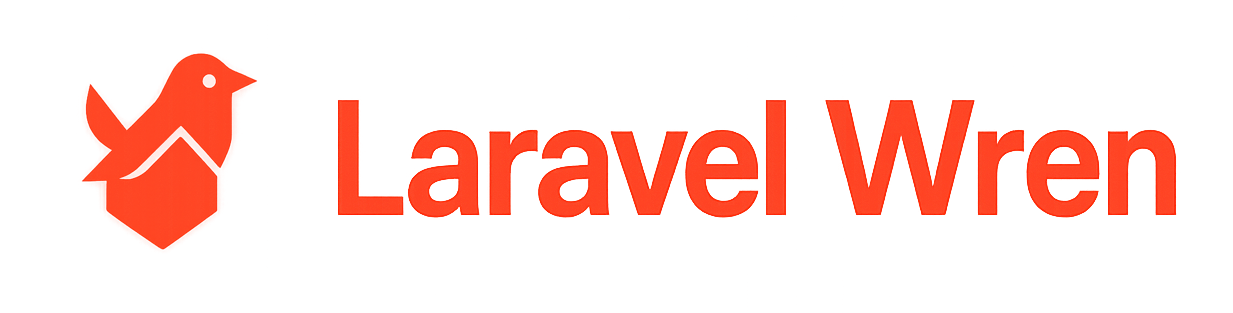


コメント